Bluetooth on uskumatult kasulik viis erinevate seadmete ühendamiseks arvutiga. Traadita ühendusena eemaldab Bluetooth kaablipõhised piirangud selle kohta, kus saate oma seadmeid kasutades viibida. Näiteks saate ühendada arvuti teleriga, liikuda diivanile ja võtta kaasa Bluetooth-hiire ja klaviatuuri. Bluetooth-kõrvaklappidega saate kodus ringi jalutada, jättes ühenduse püsimise.
Bluetooth-kõrvaklappide töötamise lõpetamine võib olla väga tüütu, seetõttu oleme kogunud näpunäidete loendi, mis aitavad teie arvutis Bluetooth-kõrvaklappide tõrkeotsingut teha.
Lülitage see välja ja uuesti sisse
Klassikaline nõuanne selle välja- ja uuesti sisselülitamiseks on üldiselt esimene asi, mida näete tõrkeotsingu juhendis, kuna see töötab nii sageli. Soovitame taaskäivitada nii kõrvaklapid kui ka arvuti.
Kontrollige aku taset
Ilmselgelt vajavad teie juhtmevabad kõrvaklapid töötamiseks patareisid. Hea samm on kontrollida, kas teie kõrvaklapid on ühenduse loomiseks ja muusika esitamiseks piisavalt laetud. Mõnel kõrvaklapil võib olla aku taseme näidik või see funktsioon võib olla ametlikus tarkvaras, teistel seadmetel ei pruugi see valik olla. Kui te pole kindel, proovige need mõneks minutiks laadida ja vaadake, kas see aitab probleemi lahendada.
Liikuge arvutile lähemale
Enamik Bluetooth-seadmeid, nagu kõrvaklapid, pakuvad vahemikku 10–30 meetrit, kuigi mõned võivad seda pikendada 100 meetrini või rohkemgi. Samuti peaksite teadma, et seinad ja muud objektid võivad vähendada traadita signaalide, näiteks Bluetoothi, leviala. Proovige eemaldada takistused ja liikuda arvutile lähemale, et näha, kas ühendus paraneb või kas teie kõrvaklapid ühendatakse uuesti. Teie kõrvaklapid võivad automaatselt uuesti ühendada, kuid kui see ei tööta, peate need võib-olla käsitsi uuesti ühendama.
Ühendage lahti ja ühendage uuesti
Ühendage kõrvaklapid arvuti küljest lahti ja seejärel ühendage need uuesti. See hõlmab teie USB Bluetooth-adapterit, kui seda kasutate. Mõnel seadmel on sisseehitatud Bluetooth, mida te ei saa lahti ühendada, kuid kui kasutate USB-adapterit, tasub proovida.
Kui lihtsalt kõrvaklappide lahtiühendamine ja uuesti ühendamine ei tööta, proovige seda sammu edasi teha. Ühendage kõrvaklapid arvutist lahti ja siduge need seejärel uuesti.
Värskenda draivereid
Võimalik, et teie Bluetooth-kontrolleri seadme draiverid on aegunud. Kui see nii on, võib draiveri värskendamine aidata teie probleemi lahendada. Selleks vajutage Windowsi klahvi, tippige "Seadmehaldur" ja vajutage sisestusklahvi. Seadmehalduris otsige oma Bluetooth-adapteri draiverit, paremklõpsake sellel ja valige "Uuenda draiverit".
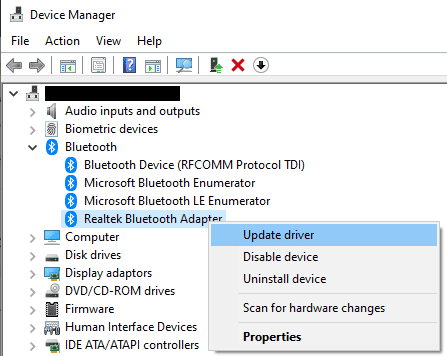
Kui te pole juba uuemat draiverit käsitsi alla laadinud, klõpsake draiveri värskendamise aknas nuppu "Otsi draivereid automaatselt".
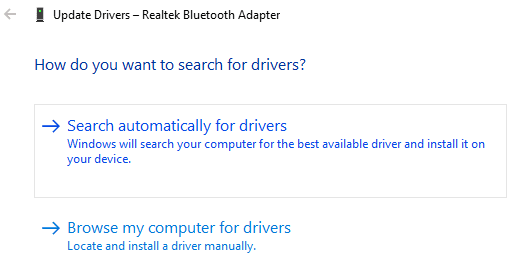
Kahjuks ei saa te oma Bluetooth-kõrvaklappe sel viisil hallata. Mõne kõrvaklapiga võib kaasas olla kaastarkvara, mis võimaldab värskendada kõrvaklappide püsivara. Otsige tootja veebisaidilt, kas sellist tarkvara pakutakse.
Võtke ühendust tootja tugiosakonnaga
Teie kõrvaklappide tootja võib olla teadlik oma toodetes esinevatest teadaolevatest probleemidest. Tugi aitab teil neid probleeme lahendada või juhendab teid teie seadme jaoks spetsiifiliste tõrkeotsingu ja parandustoimingute kaudu.